Win10系统右键菜单WinRAR选项如何合并成一个选项?Win10系统右键菜单WinRAR选项合并成一个选项的方法
来源:https://www.52xp.net/ 时间:2023-01-14 23:03:42 责任编辑:admin
相信很多朋友的Win10电脑上都会有这款WinRAR软件,它可以帮助我们解压缩文件,非常的好用实用,但是有一点麻烦的就是在文件上单击右键的菜单中会出现多个RAR选项,导致右键菜单变的很长,不知道如何解决?其实很简单,下面小编就为大家介绍一下Win10系统右键菜单WinRAR选项合并成一个选项的方法。
详细步骤如下:
步骤一:首先打开电脑,之后点击“开始”菜单,在“开始”菜单中我们需要点击“WinRAR”文件夹,之后点击“WinRAR”。
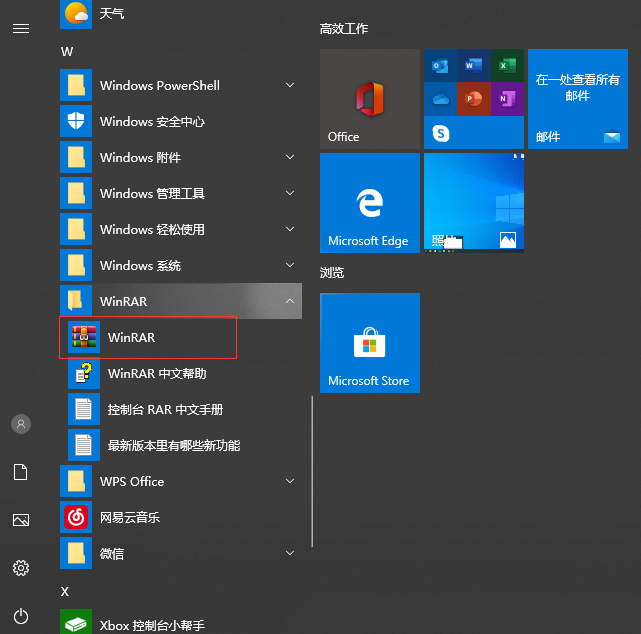
步骤二:之后我们会进入下个页面,在这个页面中我们先将选项卡切换到“选项”选项卡,并点击选择,之后再弹出的对话框中我们需要点击“设置”选项。
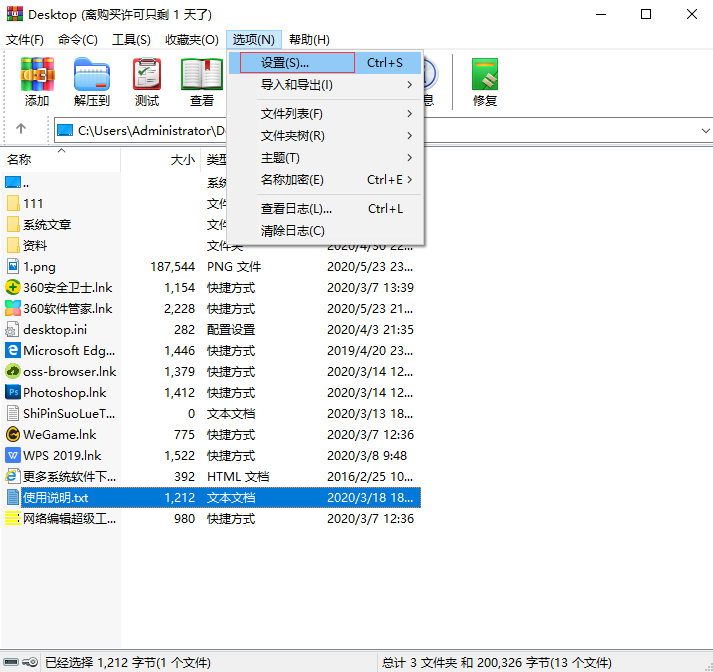
步骤三:之后我们进入“设置”页面,在设置界面中选择并点击“综合”选卡,接着在下面将“层叠右键关联菜单”前面打钩,点击确定即可。
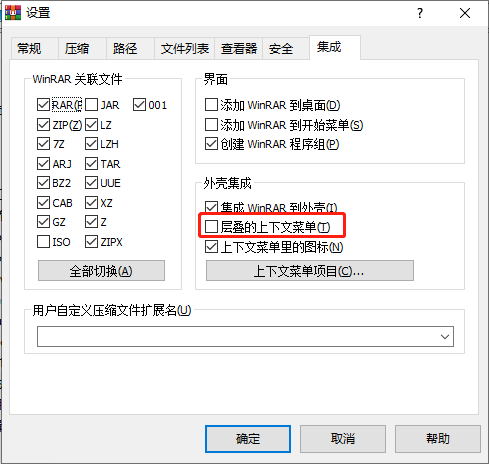
步骤四:那么按照上述步骤进行设置后,我们再来看看右键菜单,所有的winrar项合并成一个选项了,右键菜单就不会有这么多winrar选项了。
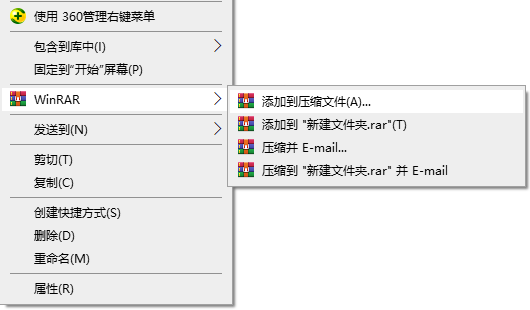
以上为大家介绍的就是Win10系统右键菜单WinRAR选项合并成一个选项的方法,如果你还不知道可以这么设置,那么快点按照上面的步骤操作吧。